在Word文档中插入Cad图的方法
word怎么导入cad图
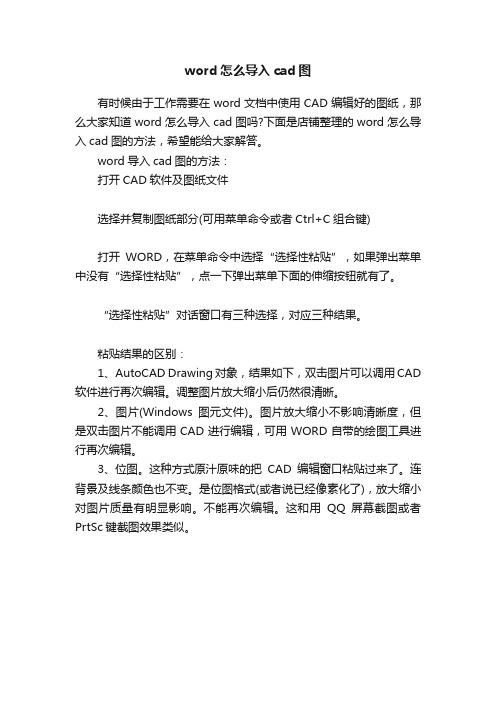
word怎么导入cad图
有时候由于工作需要在word文档中使用CAD编辑好的图纸,那么大家知道word怎么导入cad图吗?下面是店铺整理的word怎么导入cad图的方法,希望能给大家解答。
word导入cad图的方法:
打开CAD软件及图纸文件
选择并复制图纸部分(可用菜单命令或者Ctrl+C组合键)
打开WORD,在菜单命令中选择“选择性粘贴”,如果弹出菜单中没有“选择性粘贴”,点一下弹出菜单下面的伸缩按钮就有了。
“选择性粘贴”对话窗口有三种选择,对应三种结果。
粘贴结果的区别:
1、AutoCAD Drawing对象,结果如下,双击图片可以调用CAD 软件进行再次编辑。
调整图片放大缩小后仍然很清晰。
2、图片(Windows图元文件)。
图片放大缩小不影响清晰度,但是双击图片不能调用CAD进行编辑,可用WORD自带的绘图工具进行再次编辑。
3、位图。
这种方式原汁原味的把CAD编辑窗口粘贴过来了。
连背景及线条颜色也不变。
是位图格式(或者说已经像素化了),放大缩小对图片质量有明显影响。
不能再次编辑。
这和用QQ屏幕截图或者PrtSc键截图效果类似。
在Word里面运用AutoCAD图形

在Word里面运用AutoCAD图形
在Word里面运用AutoCAD图形
在我们应用Word97/2000的时候,经常需要使用一些位图与矢量图片来弥补文字说明的不足。
虽然在Word中提供有“绘图”工具,用以进行编辑一些较为简单的图形,若需要用数学公式或离散数据来作函数曲线也可以使用Word提供的“对象”功能,通过MathCAD 等数学软件来绘制;但如果需要更复杂一些的图片(如机械装配图、零件图与建筑效果等图片)的时候,我们就可以使用AutoCAD提供的图片进行说明。
在Word中插入AutoCAD图片有两种方法:位图文件输出
在某些情况下,如果对图形精度要求不高的时候,就可采用位图文件形式输出。
在AutCADR14中有两种方法:
1、点击“工具”菜单的“系统设置”,将“系统设置”对话框“打印”选项卡进行相应的配置,然后在AutoCADR14的命令栏里输入“Plot”命令以输出位图文件即可(其图形格式有BMP、TGA、PCX 和TIFF等)。
2、在AutoCADR14的命令栏里键入“Export”命令以输出位图文件。
矢量图文件输出
如果对图形精度有一定的要求,可采用矢量图输出。
在Word97/2000中单击“插入”菜单的“对象”命令,从弹出的.“对象”对话框里选择“AutoCAD图形”,单击[确定]命令退出,即可进入AutoCADR14的编辑状态。
在AutoCADR14中用“Block”命令插入所需要的图形文件,单击“文件”菜单的“更新MicrosoftWord”命令,即可更新Word97/2000中的图形。
如何在word中添加cad

如何在word中添加cad
在我们做文件时,有时候需要在Word文档中添加CAD画出的图形。
特别是工科学生在做论文的时候经常需要插入一些CAD画出来的施工图、零件图以及坐标图等等,有些人用截图的方法插入,但是打印出来特别不清晰,下面大家一起看看插入CAD图形最正确的方法吧。
如何在word中添加cad
首先打开想要插入CAD图形的Word文档,执行“插入-对象”。
在弹出的对象窗口中选择“由文件创建”,然后点击“浏览”,插入你需要的CAD图形文件。
这时我们插入的图形在左边,怎么让它居中呢?在页面布局选项中,执行文字环绕,根据需要选择一种,比如上下型环绕。
然后执行“对齐-左右居中”就大功告成了,如果感觉图形小还可以自己调的大一些。
如何将CAD图导入Word文件?
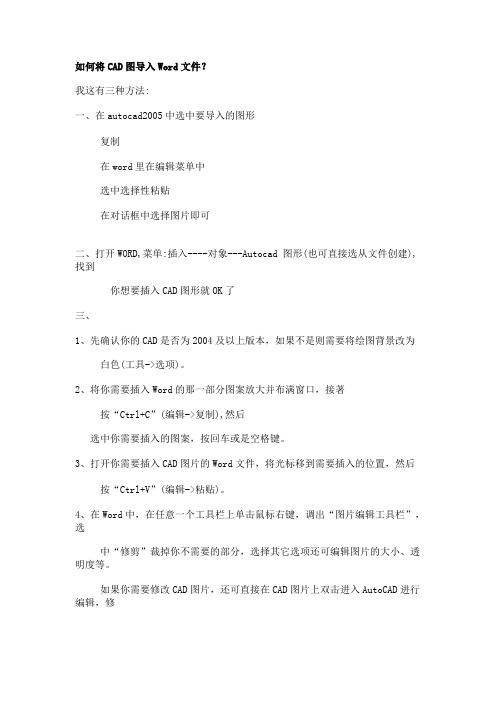
如何将CAD图导入Word文件?
我这有三种方法:
一、在autocad2005中选中要导入的图形
复制
在word里在编辑菜单中
选中选择性粘贴
在对话框中选择图片即可
二、打开WORD,菜单:插入----对象---Autocad 图形(也可直接选从文件创建),找到
你想要插入CAD图形就OK了
三、
1、先确认你的CAD是否为2004及以上版本,如果不是则需要将绘图背景改为
白色(工具->选项)。
2、将你需要插入Word的那一部分图案放大并布满窗口,接著
按“Ctrl+C”(编辑->复制),然后
选中你需要插入的图案,按回车或是空格键。
3、打开你需要插入CAD图片的Word文件,将光标移到需要插入的位置,然后
按“Ctrl+V”(编辑->粘贴)。
4、在Word中,在任意一个工具栏上单击鼠标右键,调出“图片编辑工具栏”,选
中“修剪”裁掉你不需要的部分,选择其它选项还可编辑图片的大小、透明度等。
如果你需要修改CAD图片,还可直接在CAD图片上双击进入AutoCAD进行编辑,修
改完后先保存再关闭该文件即可。
注意:在保存时最好是将图案缩放为与编辑
前一样,以避免在Word中再次编辑图片,建义在修改时不要进行缩放或是
移动操作,最好不要用鼠标以免误操作。
提示:为提高编辑速度,可同时
打开CAD与Word。
上面三种方法我个人认为第三种比较好,呵呵,别看它那么多其实很简单的。
如果你导入后觉得线条太细,看不清的话,你可以先在CAD中设置线粗,然后
再导入。
希望对楼主有点用!。
在文档中导入CAD图的技巧

在文档中导入CAD图的技巧在文档中导入CAD图的技巧导语:计算机辅助设计(Computer Aided Design)指利用计算机及其图形设备帮助设计人员进行设计工作。
CAD技术作为杰出的工程技术成就,已广泛地应用于工程设计的各个领域。
以下是关于在文档中导入CAD图的技巧,欢迎大家前来学习。
在文档中导入CAD图的技巧进入word文档,这里是word2013,当然,word2007及word2010操作类似。
点击菜单栏的“插入”。
点击“对象”后面的倒三角形,然后点击“对象J”。
弹出插入的相关选项,这里有几个CAD,是因为我安装了CAD2008、CAD212、CAD2014几个版本,当然,这里最上面的是最低的版本2008,最下面的'是CAD2014,如果你的只安装了一个CAD,那这里之后一个CAD选项,点击即可。
选择自己喜欢的CAD 版本,点击它选择,然后点击“确定”。
这时候会自动打开cad,并且新建一个cad图纸空间,要求绘制图纸。
打开绘制好的图纸,选中,然后点击“ctrl+c”,复制图纸内容。
注意,这里如果是粘贴到CAD外边,使用cad右边修改菜单的复制一般不起效。
使用“ctrl+v”,粘贴到刚才新建的cad图纸空间中,然后点击“ctrl+s”保存图纸,才会生效。
这时候图纸就粘贴进来了,不过,图纸显示的效果貌似不是自己期望的,因为在cad中显示什么样的效果,返回到word中就是什么效果,因此需要在cad中设置好。
在命令栏输入"z",然后点击“回车”,输入“E”,然后点击回车。
这时候最大化显示了。
使用组合键"ctrl+s"保存操作。
然后点击word回到word中。
这时候可以发现,一个图形就导入进来了,并且十分清晰,因为导入的是矢量图。
同时双击这个图形,就会进入cad编辑,十分方便。
怎么在WORD中插入清晰CAD图形

怎么在WORD中插入清晰CAD图形
推荐文章
怎么将CAD图形导入进WORD 热度: cad转换格式进word中的图解教程详解热度: cad图形怎样直接插入word文档热度: cad 怎样导入word文档编辑使用热度:cad图形如何直接插入word中热度:
有时候我们在WORD里面插入的CAD图形不清晰,那么大家知道怎么在WORD中插入清晰CAD图形吗?下面是店铺整理的怎么在WORD中插入清晰CAD图形的方法,希望能给大家解答。
在WORD中插入清晰CAD图形的方法
步骤一:对于下面的图形,首先按住鼠标左键拖动将图形选中。
步骤二:任意区域右键----剪切板----复制;或者直接用快捷键ctrl+c。
这样就将图片复制到了剪切板中。
步骤三:在任意区域右键(3-1),然后点击选择性粘贴(3-2),出现(3-3)所示的选择性粘贴对话框,选择(3-4)所示的图片(增强型图元文件),点击确定(3-5)。
步骤四:选择性粘贴后的效果图如下,但是图片的外边框比较大。
步骤五:选择格式(5-1)---裁剪(5-2)---出现(5-3)的裁剪框,通过拉动鼠标就可以将图片多余的部分删除掉。
裁剪后的效果图如(5-4)所示。
步骤六:ctrl+c将图片复制,然后粘贴到word中。
粘贴后的效果图如下。
按住ctrl键,滑动鼠标中键可将图片放大,放大后的效果图
如第2张图,可见放大后依然很清晰。
达到了本文的目的。
步骤七:以上就是cad作的图片如何高清晰地导入到word的方法介绍,希望能对大家有所帮助!。
CAD图形复制到Word里面的四种实用方法

CAD图形复制到Word⾥⾯的四种实⽤⽅法⽅法1:复制粘贴通过在CAD软件⾥⾯选中我们所需的图形,然后粘贴到Word⾥⾯,是很多⼈⾸先会想到的⽅法,当然这个⽅法也是最简便和⼲脆的。
那很多⼈直接截图,然后粘贴到Word⾥⾯不⾏么?其实截图这种⽅法是不可以取的,为什么不可取,下⾯会说,请继续往下看呗。
复制粘贴⼀下就到了Word⾥⾯了,不过它的⼤⼩并不适合,四周的控点可以直接拉伸以调节⼤⼩。
不过,图⽚拉伸放⼤之后,⼤⼩感觉可以,但是有⼀个问题就是它的框线很占地⽅,前后上下都凸出来了很多,⽽且你会发现当你调节左右的控点的时候,图⽚也会跟着变形了。
这不是我们想要的。
那么,在Word2016⾥⾯,我们可以直接点击右上⾓的裁剪⼯具来将它的外框线来裁剪⼀下。
如果你没有看到裁剪的按钮,可以直接在搜索栏⾥⾯搜索⼀下“裁剪”就会看到了,右键那个“裁剪图⽚”也可以像我那样将它添加到快速访问⼯具栏⾥⾯。
如下图所⽰。
裁剪调整之后的图⽚。
这种直接在CAD⾥⾯复制图形然后粘贴到Word⾥⾯的,它在Word⾥⾯还是⽮量图形的⽅式存在,我们直接Word⾥双击图形就可以跳转回去CAD软件⾥⾯,其实是⼀种链接的状态,这样就区别于截图的⽅式的了。
可以看到通过复制粘贴的⽅式进来Word⾥⾯的图⽚经过放⼤之后依旧能够保持原始的线条样式⽽不会出现变形,⽽截图的⽅式放⼤调整图⽚之后就会出现锯齿模糊。
所以,我刚为什么说截图的⽅式是不可⾏的?就是这个缘故。
⽅法2:通过CAD导出图元⽂件再导⼊Word这种导出图元⽂件的⽅法,可以⽅便的进⾏调整⼤⼩。
可以说是CAD图⽚导⼊Word的⼀种常规的⽅式吧。
以CAD2008为例,在⽂件菜单,输出。
输出对话框窗⼝,我们可以直接在⽂件类型中选择图元⽂件。
选择好⽂件类型之后,点击保存,然后将所需要的图形进⾏框选⼀下后回车,该图元⽂件就被保存下来了(默认路径是跟该CAD⽂件相同⽬录)咱们直接将导出的图元⽂件拖拽进来Word⾥⾯。
word文档怎么插入进cad中

word文档怎么插入进cad中
在使用CAD绘图时有时候会用到WORD文档数据,那么大家知道word文档怎么插入进cad中吗?下面是店铺整理的word文档怎么插入进cad中的方法,希望能给大家解答。
word文档插入进cad中的方法
打开一个需要插入CAD的电子表格,并将内内容选中并复制
在CAD中,选择:”编辑“——”选择性粘帐号“
在”选择性粘贴“中,选择”AutoCAD 图元“
选择之后就会返回到编辑,光标上就有表格在旁边
在编辑区域选择一个位置,点击一下,图表就会在那个地方出现。
这时可以对图表进行文字编辑
最后,EXCEL表格就插入到CAD中了。
将CAD图导入到WORD中清晰显示线宽

在弹出的对话框中选择“AutoCAD Drawing”格式,并点 击“保存”
打开Word文档,选择“插入”菜单 中的“对象”选项。
调整CAD图形的位置和大小,使其适 应Word文档的页面布局。
在弹出的对话框中选择“AutoCAD Drawing”格式。
点击“保存”按钮,将Word文档保 存为可编辑的格式。
如何选择文件类型:在导入CAD图到WORD时,选择DWG或DXF格式 的文件类型,以确保CAD图的清晰显示和完整性
点击“文件”-“另存为”-选择保存类型为“AutoCAD Drawing”
打开CAD软件,选择需 要导入到WORD中的
CAD图
点击“文件”菜单,选 择“另存为”选项
在弹出的对话框中,选 择保存类型为
感谢观看
汇报人:
点击“确定”按钮后,将CAD图形插 入到Word文档中。
设”-“图片”-选择刚才保存的 CAD文件
打开需要插入CAD图纸的Word文档,点击“插入”菜单。
在插入菜单下,选择“图片”,然后找到并选择之前保存的CAD文件。
点击“插入”按钮,将CAD图纸插入到Word文档中。
点击“格式”-“图片工具”-“亮度和对比度”,调整图片亮 度和对比度,提高清晰度
打开需要调整清晰度的图片
点击“格式”-“图片工具”“亮度和对比度”
调整亮度和对比度滑块,根据 需要调整图片的亮度和对比度
点击确定,完成图片清晰度的 调整
保存和输出
点击“文件”-“保存”,保存文档
保存CAD图:将CAD图导入到Word中后,需要点击“文件”-“保存” 选项,将文档保存为Word格式。
输出设置:在保存文档时,需要选择合适的输出设置,以确保CAD图在 Word中清晰显示线宽。
如何在WORD中插入CAD图像

5、按ctrl+V把内存中的图像粘贴到PS中,并且在PS中框选需要的图像,把图像四周不需要的像素抺掉(非常简单的),只剩你需要的图形就OK了d中插入了。
上面最主要的是第5步,可能会用到一点点的PS处理技术(调整图像大小、截剪图像),不过都是非常非常的简单。我想应该难不到大家的,若大家有什么疑问可以和我QQ联系(93133336),欢迎交流!!
工具:photoshop 或者 windows自带的绘图板,功能完整的键盘(废话!嘻嘻,这里指的是有PrintScreen键的键盘,一般都有,在键盘上F12功能键的右方附近)。
操作步骤:
1、把开CAD文件,把要在word中插入的图形完整的在窗口中显示出来,为了清晰起见,最好放大一点以布满整个窗口为宜。
在word中插入cad图形的又一简便办法!
以前要在word中插入cad的图形,一般都是利用cad中的输出命令把图形输出为wmf文档,再在word中插入。如此常常丢失图形的线宽,线条经常细得看都看不清。后来又有朋友在此提出了利用powerpoint的办法,可还是稍嫌麻烦!小弟经过摸索,找到了另外一个更加简便的方法,只要利用photoshop(或者windows自带的绘图板)加键盘的PrintScreen键就可以实现了。具体方法如下:
2、把光标移开到屏暮角落里(如果不移开的话,生成的JPG图形中会有一个十字光标,挺难看的。)
3、按一下键盘上的PrintScreen键。这时,电脑会截取当前的屏幕上的所有的图像,并存放在内存中。
4、打开photoshop(以下简称PS)(或者绘图板),点文件——新建,全部取默认值确定后,PS会按内存中的图形大小新建一个空白图像。
Word中插入cad图形方法(完美插入方法)
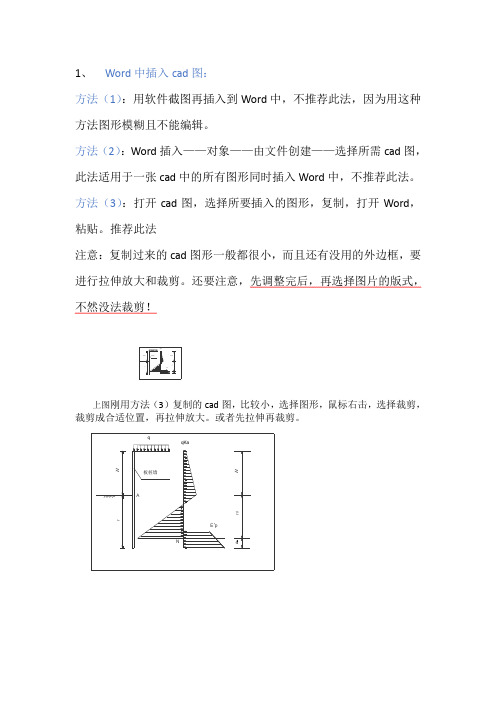
1、Word中插入cad图:
方法(1):用软件截图再插入到Word中,不推荐此法,因为用这种方法图形模糊且不能编辑。
方法(2):Word插入——对象——由文件创建——选择所需cad图,此法适用于一张cad中的所有图形同时插入Word中,不推荐此法。
方法(3):打开cad图,选择所要插入的图形,复制,打开Word,粘贴。
推荐此法
注意:复制过来的cad图形一般都很小,而且还有没用的外边框,要进行拉伸放大和裁剪。
还要注意,先调整完后,再选择图片的版式,不然没法裁剪!
上图刚用方法(3)复制的cad图,比较小,选择图形,鼠标右击,选择裁剪,裁剪成合适位置,再拉伸放大。
或者先拉伸再裁剪。
在Word文档中插入Cad图的3种方法

1
要进行相应的再处理,这个过程有一些技巧,现在把它 写下来,希望能给读者朋友以启发。要在word文件中插 入一个cad图,可以利用下面的三种方法来
2
实现:第一种,利用键盘上的“print screen sysrq”来抓取 cad图,再通过系统自带的画图软件做进一步的修剪,去 掉cad剪贴图
17
12
序,如图5所示: 点击确定后,它便以最小化的形式出现在window的任务 栏中,当我们在Autocad2002中执行复制动作时,便会出 现了“
13
剪贴板中的数据已被BetterWMF修改(大小:9.33”*2.55”)” 的提示字样。此时,到word文件中通过粘贴,实现了cad 图的插入,
14
如图6所示: 是不是特别的清晰,而且通过前面的设置,它已经将背 景的黑色过滤掉了,在word文本中只出现了cad图。总体 上,通过上面的三种方
15
法的回放,大家可能会感觉到使用第三方软件来实现cad 图的插入更方便些,只需要一个前期的设置,便可轻松 实现。
16
全文完!感谢阅读和支持!
岩棉复合板 /
3
中多余的部分,这项工作为了是能使图片在word文件中 显示的足够的清晰。如图1、图2所示: 其实,做到这里,工作基本上已经完成了,但是在先
4
前还疏漏了一个地方,就是应当在cad中将它的背景色 “黑色”调成“白色”,通过点击autocad2002中的“工 具”菜单中的“选项”,打开“显
5
示”卡,改之。如图3所示: 同时,为了显示的更加清晰,将cad图中的标注线也更换 成黑色,不然打印出的效果很淡,标注数字可以不按标 准制图中的
在Word文档中插入AutoCAD图形

在Word文档中插入AutoCAD图形一、在Word文档中插入AutoCAD图形Word文档制作中,往往需要各种插图,Word绘图功能有限,特别是复杂的图形,该缺点更加明显,AutoCAD是专业绘图软件,功能强大,很适合绘制比较复杂的图形,用AutoCAD绘制好图形,然后插入Word制作复合文档是解决问题的好办法,可以用AutoCAD 提供的EXPORT功能先将AutocAD图形以BMP或WMF等格式输出,然后插入Word文档,也可以先将AutoCAD图形拷贝到剪贴板,再在Word文档中粘贴。
须注意的是,由于AutoCAD 默认背景颜色为黑色,而Word背景颜色为白色,首先应将AutoCAD图形背景颜色改成白色。
另外,AutoCAD图形插入Word文档后,往往空边过大,效果不理想。
利用Word图片工具栏上的裁剪功能进行修整,空边过大问题即可解决。
二、线宽修改AutoCAD提供了一个多义线线宽修改命令PEDIT,来进行多义线线宽的修改(若不是多义线,则该命令将先转化成多义线,再改变其线宽),但是PEDIT操作繁,每次只能选取1个实体操作,效率低下。
AutoCAD R14附赠程序Bonus提供了mpedit命令,用于成批修改多义线线宽,非常方便高效。
在AutoCAD2000中,还可给实体指定线宽(LineWeight)属性修改线宽,只需选择要改变线宽的实体(实体集),改变线宽属性即可,线宽修改更加方便,须注意的是,LineWeight属性线宽在屏幕的显示与否决定于系统变量LWDISPLAY,该变量为ON,则在屏幕上显示LineWeight属性线宽,该变量为OFF,则不显示。
多义线线宽同LineWeight都可控制实体线宽,两者之间的区别是,LineWeight线宽是绝对线宽,而多义线线宽是相对线宽,也就是说,无论图形以多大尺寸打印,LineWeight线宽都不变,而多义线线宽则随打印尺寸比例大小变化而变化,命令scale对LineWeight线宽没什么影响,无论实体被缩放多少倍,LineWeight线宽都不变,而多义线线宽则随缩放比例改变而改变。
在Word文档中插入AutoCAD 图形
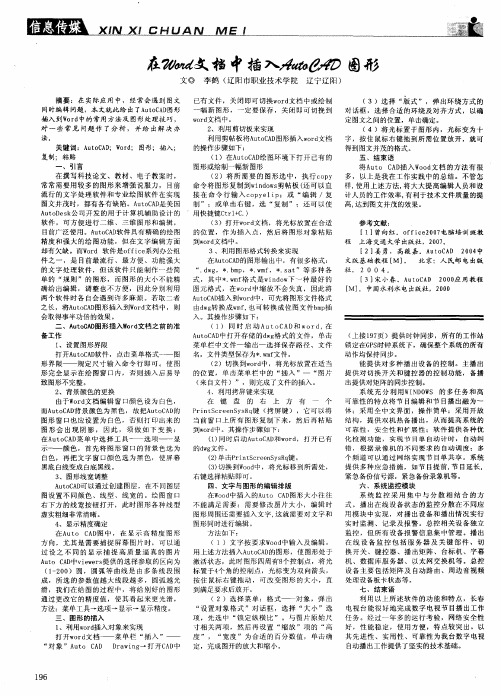
i 是 曼
基 !
一
在 文档中插 锄
文 ◎ 李 鹤 ( 阳市 职 业 技 术 学 院 辽
摘要 :在 实 际应 用 中,经常会遇 到 图文
同 时编 辑 问题 , 本 文 就 此 给 出 了A tC D 形 uoA 图 插入 到W r 中的常用方 法及 图形 处理技巧 , od
关键词:A t C D o d u o A ;W r ;图形 ;插入 ; 复制:粘贴 引言 在 撰写科 技论文 、教材 、 电子 教案时 , 常常 需要用较 多的 图形 来增 强说服 力, 目前 流行 的文字 处理软件和 专业绘 图软件 在实现 图文并茂时 ,都有各有缺 陷。A t C D u o A 是美 国 A t D s 公 司 开 发 的用 于 计 算 机 辅 助 设 计 的 u oe k 软 件 , 可 方 便 进 行 二 维 、三 维 图形 和 编 辑 , 目前广泛使用 。A t C D u o A 软件具有精确 的绘 图 精度 和强大 的绘 图功 能 ,但在 文字编 辑方面 却有欠缺 。而W r 软件是o f c 系列 办公组 od f ie 件 之 一 ,是 目前 最 流 行 、最 方 便 、 功 能 强 大 的文 字 处 理 软 件 , 但 该 软 件 只 能 制 作 一 些 简 单 的 “ 则 ” 的 图 形 , 而 图 形 的 大 小 不 能 精 规 确给 出编辑 ,调整也不 方便 ,因此 分别利用 两个软 件时各 自会遇到 许 多麻 烦 。若 取二者 之 长 ,将 A t C D u o A 图形 插 入  ̄W r 文 档 中 ,则 lod J 会 取 得 事 半 功倍 的效 果 。 二 、A t C O 形 插 入W r 文 档 之 前 的准 uoA 图 od 备工作
cad图纸怎么导入word

cad图纸怎么导入wordCAD图纸怎么导入Word在日常工作中,我们经常会遇到需要将CAD图纸导入到Word文档中的需求。
将CAD图纸导入Word文档可以方便地与其他文档内容进行整合,同时也便于与他人共享和编辑。
本文将介绍几种常用的方法,帮助您将CAD图纸成功导入到Word文档中。
方法一:使用复制和粘贴功能最简单的方法就是使用复制和粘贴功能将CAD图纸导入到Word 文档中。
以下是具体的步骤:1. 打开CAD软件,并打开想要导入的CAD图纸。
2. 选择需要导入的CAD图纸的内容,可以使用鼠标或者相应的选择工具。
3. 使用快捷键Ctrl+C (或者在编辑选项卡中选择复制)将选中的CAD图纸内容复制到剪贴板中。
4. 打开Word文档,并将光标移动到需要插入CAD图纸的位置。
5. 使用快捷键Ctrl+V (或者在编辑选项卡中选择粘贴)将CAD图纸粘贴到Word文档中。
通过以上步骤,您可以简单快捷地将CAD图纸导入到Word文档中。
但需要注意的是,通过这种方法导入的CAD图纸是以图片形式存在的,无法进行进一步的编辑和修改。
方法二:使用OLE对象如果您希望在Word文档中能够对CAD图纸进行编辑和修改,可以使用OLE(Object Linking and Embedding)对象的方式将CAD图纸导入到Word文档中。
以下是具体的步骤:1. 打开Word文档,并将光标移动到需要插入CAD图纸的位置。
2. 在菜单栏中选择“插入”选项卡,然后在“文本”组中选择“文字框”。
3. 在弹出的菜单中选择“对象”选项,然后选择“从文件”。
4. 在弹出的对话框中找到并选择需要导入的CAD图纸文件,然后点击“插入”。
5. 接着会弹出一个对话框,您可以选择如何显示CAD图纸,包括“链接到文件”、“嵌入”和“连接与嵌入”等选项。
6. 确定您的选择后,点击“OK”按钮,CAD图纸将会被导入到Word文档中。
通过以上步骤,您可以将CAD图纸以OLE对象的形式导入到Word文档中。
如何将AutoCAD图形插入到Word

如何将AutoCAD图形插入到Word?
在利用Word编辑文档时,采用Word中的画图工具画复杂的图形费时费力。
利用画图软件AutoCAD将复杂的图形画出来,然后放到Word中是一个不错的办法。
首先在AutoCAD将图形画好,如果要在Word中插入彩色的图形,则在AutoCAD中设置好所需颜色,否则将所有对象的颜色设置成黑色。
然后将图形放入Word:
方法:首先,将AutoCAD的背景颜色设置成白色:点击“工具”菜单,选择“选项”,在对话框中选择“颜色”,在弹出的“颜色”选项中选择“白色”并“应用并关闭”。
然后,调整图形使其充满AutoCAD 画图区域,选中图形,并点击“复制”。
下一步,打开Word所要插入的文档,点击“粘贴”命令,AutoCAD图形即进入Word。
在word文档里怎么加入cad

在word文档里怎么加入cad
在word文档中如何把cad图形加入进来呢?下面店铺告诉大家在word文档里怎么加入cad,一起来学习吧。
在word文档里怎么加入cad的方法:
第一步:先打开需要导出的CAD图形,然后将背景色设置为白色,这样便于在word文件中设置白底黑线的图形文件
第二步:然后点击确定,整体背景色显示为白色,点击-----文件------输出-------弹出对话框选择文件类型------图元文件(*.wmf)--------保存
第三步:鼠标变化为捕捉方块,点击方块-----把要输出区域框选----回车----完成
第四步:打开word文件,点击----插入-----图片-----来自文件----然后在弹出的对话框中选择要导入的图形文件---点击确定
第五步:这时看到导入的图片图形部分小而空白处较多,点击word文件中的图形编辑器-----裁剪-----把图形放大(或缩小)到需要的尺寸。
如何在Word文档中插入AutOCAD图形1

4 插 图的在位修 改
在 Wo 文档 中 ,用 这种方 法 插 入 的 A t A d r uC D o 图形可 以方便地进行 编辑修改 ,只要双击被插 入的 图形对象 ,系统 就会 自动 回到 A t A 中该 图 uC D o 对 象的绘 图编辑状态 ,编辑修 改完毕 唇 ,有 以下两 种方 法可 以将修 改后的 图形进 行更新 :
辑 和绘 图。
如果 以上 所 插入 的 图形 对 象 是在 A t A uo D默 C
认状 态下绘制 的 ,那么所插入 的图形 的底 色是黑色
的 ,会影响文档 的外 观效果 。为避免这种现 象 ,建 议在 插入 图形 对 象 之前 ,将 A t A uo D按 照下 列 步 C
骤进行 设置 :
或单击 鼠标右键退 出该命令 。 ( ) 执行 菜单 命 令 : “ 辑 ”/ “ 制 ” 2 编 复 。然 后按 照命 令行提示选 择需要插入 的 图形 ,选择 完毕 后按 回车键或单击 鼠标 右键退 出该命令 。 ( )选择需要插 入 的图形 .使其 成 夹点 状态 3
然 后使 用快捷键 Cr+ 。 t C l ( )选择需 要 插 入 的 图形 后 ,单 击 鼠标 右键 4
当图片插入并裁剪后 ,常 常需 要移动其在 文档
中的位 置以实现合理 的图文混排 。这时会发现 ,直
接选 中并 拖动 的方法并 不奏效 。利用 “ 图片”工具
栏 中的 “ 文字 环 绕 ” 工 具 ,根 据需 要将 插 图设 置 成 “ 上下 型环 绕 ” “ 、 四周 型 环绕 ” 或 其 它 类 型 ,
在Word中插入AutoCAD图形文件

在Word中插入AutoCAD图形文件
程晓峰
【期刊名称】《有线电视技术》
【年(卷),期】2007(14)3
【摘要】我们知道AutoCAD功能非常强大,用它来绘制有线网络的各种图纸非常方便,而Word图文混排功能非常强大,但绘制图形没有AutoCAD方便,有时做方案或写文章需调用AutoCAD图形文件,但Word不支持对AutoCAD图形文件格式的直接调用。
那么如何在Word中插入AutoCAD图形文件呢?下面介绍四种方法。
【总页数】2页(P38-39)
【作者】程晓峰
【作者单位】江苏省如皋市广播电视局技术部
【正文语种】中文
【中图分类】TN94
【相关文献】
1.浅谈在WORD文档中插入高质量AutoCAD图形的方法 [J], 周素芬
2.Word文档中AutoCAD 2000图形文件的使用方法 [J], 李胜强
3.在WORD文档中插入AtuoCAD图形文件 [J], 朱仰太;郜闽慧
4.怎样在Word中插入CAD图形文件 [J], 黄晓洁
5.在Word2000中插入AutoCAD图形文件 [J], 向方明
因版权原因,仅展示原文概要,查看原文内容请购买。
- 1、下载文档前请自行甄别文档内容的完整性,平台不提供额外的编辑、内容补充、找答案等附加服务。
- 2、"仅部分预览"的文档,不可在线预览部分如存在完整性等问题,可反馈申请退款(可完整预览的文档不适用该条件!)。
- 3、如文档侵犯您的权益,请联系客服反馈,我们会尽快为您处理(人工客服工作时间:9:00-18:30)。
CAD在办公软件中的运用一、CAD图形或表格复制到WORD、EXCEL的步骤1、更改CAD系统变量WMFBKGND值为OFF,使CAD背景为透明,如果想让复制的图形是黑白的,可以在图层管理器里面把图层颜色改为白色(7号);2、选择需要复制的图形,用“复制”工具进行复制;3、切换到WORD或EXCEL,激活需要粘贴的区域,然后选择“编辑”—“粘贴”;4、粘贴最初的效果如下图;5、利用“图片裁剪”把图形空白区域剪掉,然后用拖对角的方法把图形缩放到合适的大小;6、裁剪和缩放后的效果如下图;7、如图形需要修改,可按下图的方法回到CAD进行修改即可;复制到EXCEL的方法也同上。
二、WORD、EXCEL图形或表格复制到CAD的步骤1、选择需要复制的图形或表格,用“复制”工具进行复制;2、切换到CAD程序,然后选择“编辑”—“选择性粘贴”;3、选择粘贴为“AutoCAD图元”,这样做的目的是粘贴后可以在CAD里编辑;4、选择粘贴插入点,粘贴后效果如下图;5、粘贴后的线条或文字可以在CAD直接编辑,如下图;CAD到Office补充几点:CAD图粘贴到Word、Excel、PowerPoint、Publisher 都可以用这个方法。
1、线条宽度——建议采用多段线设定线条宽度,因为线宽粘贴后宽度只有宽窄两种,不美观;2、比例问题——如果有可能,尽量采用1:1绘制,这里的1:1是打印比例,也就是需要打印为10mm的,就绘制成10个图形单位,这样既可以控制出图比例,又可以控制线条宽度;3、背景颜色——2002可以在布局空间(一般布局空间的背景是白色)复制,2004、2005、2006直接复制就行了,无需修改背景颜色。
在EXCEL中点击“复制”——CAD中点击“编辑”——“选择性粘贴”——选择“CAD图元”即可。
需要注意的是CAD的表格编辑功能比较弱,所以数据的格式要在EXCEL中设臵好,粘贴到CAD中后,字体大小可通过“缩放”来改变,表格的大小可在属性中设臵的。
在Word文档中插入Cad图的三种方法在word文件中插入我们绘制的cad图,方法大体上有三种,但是它们达到的效果却并不相同,有的显得精致些,有的显得粗糙些,根据我们写作的目的还要进行相应的再处理,这个过程有一些技巧,现在把它写下来,希望能给读者朋友以启发。
要在word文件中插入一个cad图,可以利用下面的三种方法来实现:第一种,利用键盘上的“print screen sysrq”来抓取cad图,再通过系统自带的画图软件做进一步的修剪,去掉cad剪贴图中多余的部分,这项工作为了是能使图片在word文件中显示的足够的清晰。
如图1、图2所示:其实,做到这里,工作基本上已经完成了,但是在先前还疏漏了一个地方,就是应当在cad中将它的背景色“黑色”调成“白色”,通过点击autocad2002中的“工具”菜单中的“选项”,打开“显示”卡,改之。
如图3所示:同时,为了显示的更加清晰,将cad图中的标注线也更换成黑色,不然打印出的效果很淡,标注数字可以不按标准制图中的规定,适当的大一些,从而使得最终的插入图片清晰。
第二种,就是利用Autocad2002中的“文件”菜单的“输出”命令,通过改变文件的后缀类型,从而保存图片的格式为wmf或bmp,再导入到word文件中。
如图4所示:同样地,在做保存时候,也要将cad中的背景改为白色。
第三种,就是通过第三方软件来达到。
比如 BetterWMF 汉化版,它是一款可以将 AutoCAD 中的 DWG 图形拷贝到 Word 中的软件。
它的独特之处是在拷贝时可以自动去除那令人烦恼的黑色背景并具有自动修剪图形的空白边缘、自动填充颜色、自动将 DWG 格式的图形文件转变为 WMF 图像格式的功能,另外它还能对图形进行缩放、旋转,并能根据使用者的需要对线条的宽度和颜色进行设臵。
该软件所支持的 AutoCAD 版本:R14,2000,2000i,2002,2004。
搜索下载:BetterWMF下载后,我们通过不断点击下一步,便可轻松的安装完成。
打开它的程序,如图5所示:点击确定后,它便以最小化的形式出现在window的任务栏中,当我们在Autocad2002中执行复制动作时,便会出现了“剪贴板中的数据已被BetterWMF 修改(大小:9.33”*2.55”)”的提示字样。
此时,到word文件中通过粘贴,实现了cad图的插入,如图6所示:.是不是特别的清晰,而且通过前面的设臵,它已经将背景的黑色过滤掉了,在word文本中只出现了cad图。
总体上,通过上面的三种方法的回放,大家可能会感觉到使用第三方软件来实现cad图的插入更方便些,只需要一个前期的设臵,便可轻松实现。
6.将AutoCAD中的图形插入WORD中有时会发现圆变成了正多边形怎么办?用VIEWRES命令,将它设得大一些,可改变图形质量。
7.将AutoCAD中的图形插入WORD时的线宽问题。
当需要细线时,请使用小于等于0.25的线宽;当需要粗线时,设臵大于0.25的线宽(大于0.25的线在Word里面打印时,打印出来的宽度大于0.5mm)。
注意:必须在CAD里面激活线宽显示,如果从Word里面双击编辑过图片,请重新检查激活线宽。
当需要的线宽在0.25--0.5之间时,请使用多段线设臵宽度。
创建的块只在你创建时的那个cad文件里.没有必要删除.删除的话输入purge就可以了._______在打开的图形直接用键盘输入purge,按回车就可以了.CAD图形插入Word小技巧为了排版方便,你是否尝试过将AutoCAD中的图形插入到Word2000/2003中?如果你曾经遇到过下面这些问题的话,这些小技巧可能对你非常实用。
简单问题简单处理1.插入Word后遭遇黑色背景如(图1)所示,插入Word后的AutoCAD图形倒是一切正常,但就是那黑色的大幅背景看起来不那么令人舒服,这是什么原因呢?原来这是因为AutoCAD 中的默认显示属性设臵有问题,设臵使用黑色的背景是为了让用户在绘图时减少眼睛的疲劳,毕竟没有几个人吃得消连续几个小时盯住白色的屏幕哟!图1知道了问题的根源所在,解决的办法就简单多了,在AutoCAD R14的“Tools”菜单下点击“Preferences→Display”对话框(图2),再点击“Colors”按钮,然后在“AutoCAD Window Colors”中选择白色即可。
图2再重新插入一次看看,在(图3)窗口中再也看不到那恼人的黑色背景了吧?图32.插入Word中的图形空白部分太多虽然解决了黑色背景的问题,但图3中仍然存在图形四周的空白部分太多这个问题,如果在Word中进行修剪,技术难度比较大,产生问题的原因是因为Word 会将AutoCAD中绘图区域全部显示出来,看来OLE(Object Link Embed,对象链接和嵌入)技术也有不足呀!该怎么解决呢?对于形状规则的图形,我们可以通过缩放的办法来处理,注意调整到使之完全充满整个作图区域即可;但对于形状不规则的扁平图形,就只能调整下面命令行的宽度来进行处理,细长的图形则可以先旋转90°,将它转变为扁平状后进行处理。
3.图形的线宽太细如果我们将未设臵线宽的AutoCAD图形直接插入到Word中,那么打印后图形中的线条会非常细,与周边的字体看起来很不协调,很多朋友就采取绘图时改用多义线的办法来处理,使用起来非常麻烦。
下面来看看更好的办法!二、BetterWMF 软件轻松帮你忙虽然上面介绍的小技巧可以帮助朋友们解决AutoCAD图形插入Word后出现的一些问题,但如果每次在复制前都需要将黑色背景修改为白色背景,那也太麻烦了,另外修剪图形的空白边缘也不是一件简单的工作,至于线宽的设臵就更是个大问题。
不过笔者下面要介绍的这款小软件BetterWMF可以解决上面的所有问题。
1.功能介绍首先,请朋友们到下载这款仅有348KB的软件,最新版本为4.0,下载后无须安装,解压后即可使用,但如果是未注册版本的话,只能免费使用30天。
BetterWMF的功能主要是将AutoCAD中的图形拷贝到Word中,拷贝时会自动去除黑色的背景、自动修剪图形的空白边缘、自动修改颜色、自动转变为WMF 格式,更可喜的是,用户还可以根据自己的需要对不同的线条设臵不同的拷贝线宽,这样就不会出现Word中图形的线条太细的问题了。
2.快速上手如图4所示,BetterWMF的界面并不复杂,只要弄清楚这里各个选项的含义,就可以得到满意的图形了。
图4(1)Gerneral options:常规选项Remove AutoCAD background color:去除AutoCAD中的背景颜色Crop WMF picture to extent of entities:自动修剪图形的空白区域(2)Lines and text:线条和文字Make all black:这是一个复选框,勾选后可以将插入的图形中的全部线条和文字颜色调整为黑色,该功能在写作科技文章时特别实用。
Width unmodified thin lines :线宽不变,这也是缺省的设臵Fixed linewidth:采用固定线宽Advanced:这是3.1版本后新增的一个选项,选中后可以进入图5对话框进行设臵,这里的界面比较简单,笔者就不再多说了。
图5(3)Filled colors:填充颜色Make all black:全部变黑Color unmodified:颜色不变Advanced:高级选项,选择后会出现与图5类似的对话框,从中可以修改线条的颜色和填充颜色。
(4)Suggested picture size:建议的图形尺寸Leave unmodified:不修改,这也是默认的设臵项Percentage of AutoCAD’s suggestion:按当前AutoCAD图形的大小进行比例缩放Scaled to fit fixed width inch :将图形缩放到指定的宽度Scaled to fit fixed height inch :将图形缩放到指定的高度所有设臵工作完成后,点击“OK”或“Apply”按钮,然后就可以按照常规的方法将AutoCAD图形插入到Word中,这时我们可以看到,Word中的图形已经是非常完美了(图6),效果不错吧?图6说明:通过BetterWMF插入的图形格式是WMF图片,而非原来的AutoCAD 图形,所以我们再也无法直接双击图形进行修改,大家可以先在AutoCAD中修改好再插入。
